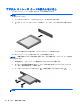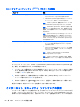User Guide-Windows 7
セットアップ ユーティリティ(BIOS)パスワードの設定
パスワード 機能
Administrator password(管理者パスワード)
●
セットアップ ユーティリティ(BIOS)にアクセスする
たびにこのパスワードを入力する必要があります
●
Administrator password を忘れた
場合は
、セットアップ
ユーティリティ(BIOS)にアクセスできません
注記: Power-on password(電源投入時パスワード)の代
わりに Administrator password を入力することもできます
注記: Administrator password は、Windows で設定した管
理者パスワードで置き換えができず、また、設定時や入力時、
変更時、および削除時にパスワードとして設定した文字は表
示されません
注記: [Press the ESC key for Startup]というメッセージ
が表示される前の最初のパスワード確認のときに Power-on
password を入力した場合は、セットアップ ユーティリティ
(BIOS)にアクセスするときに Administrator password を入
力する必要があります
Power-on password(電源投入時パスワード)
●
コンピューターの電源投入時、再起動時、またはハイバ
ネーションの終了時には必ずこのパスワードを入力す
る必要があります
●
Power-on password を忘れると、コンピューターの電源
を入れることも、再起動も、ハイバネーションの終了も
できなくなります
注記: Power-on password の代わりに Administrator
password を入力することもできます
注記: Power-on password は、設定時や入力時、変更時、
および削除時にパスワードとして
設定した文字が表示されま
せん
セットアップ ユーティリティ(BIOS)で Administrator password または Power-on password を設
定、変更、または削除するには、以下の操作を行います。
1. コンピューターの電源をオンにするか再起動してセットアップ ユーティリティ(BIOS)を開き
ます。画面の左下隅に[Press the ESC key for Startup Menu]というメッセージが表示されて
いる間に、esc キーを押します。
2. 矢印キーを使用して、画面の説明に沿って操作します。[Startup Menu](スタートアップ メ
ニュー)が表示されたら f10 キーを押します。
3. 矢印キーを使用して、[Security](セキュリティ)を選択し、画面の説明に沿って操作します。
変更した内容は、次回コンピューターを起動したときに有効になります。
インターネット セキュリティ ソフトウェアの使用
コンピューターで電子メールを使用するとき、またはネットワークやインターネットにアクセスする
ときは、コンピューターがコンピューター ウィルス、スパイウェア、およびその他のオンラインの
脅威にさらされる可能性があります。お使いのコンピューターを保護するために、ウィルス対策およ
60
第 9 章 コンピューターの保護と情報